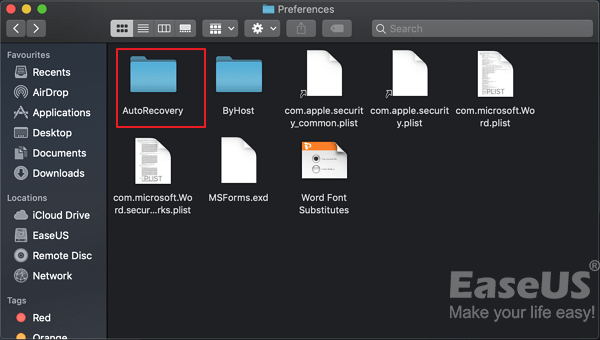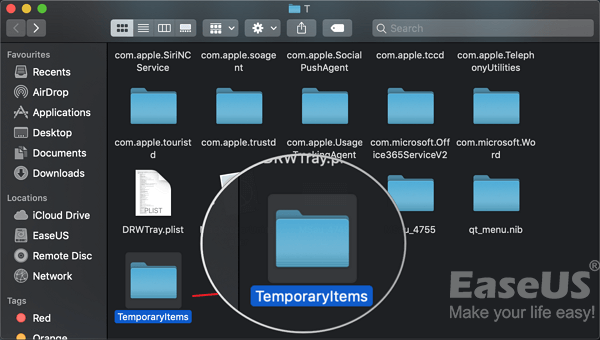بعد تحديث برنامج Microsoft Office 2016 على نظام التشغيل MacOS أو Mac OS X ، أصبح برنامج الوورد يتشنج أثناء العمل عليه ومن تم يغلق بدون سابق إنذار ، وهذا طبعا يؤدي إلى فقدان ملف العمل الغير محفوظ ، وهكذا يضيع مجهود ليلة كاملة من السهر ، وهذا قد يؤثر على عملي بشكل كبير جدا ، أنا الان في حيرة من أمري ، لا أعرف ماذا يحب أن أفعل ، كيف يمكنني استرجاع ملفات العملOffice الغير محفوظة ؟
هناك ثلاث طرق لحل هذا المشكل واسترجاع ملفات العمل على أحد برامج Office الغير محفوظة على الماك ، يمكنك متابعة الفقرات التالية من أجل الوصول إلى الحل المناسب من أجل استرجاع الملفات.
كيفية استرجاع ملف العمل على برنامج Word على Microsoft Office 2016 على الماك
سنتعرف أولا على طريقتين يمكنك من خلالهما استرجاع ملف العمل على برنامج Word الغير محفوظ بسبب تشنج البرنامج على الماك.
الطريقة الأولى : استرجاع ملف العمل عن طريق ميزة الاسترجاع التلقائي " AutoRecover"
الاسترجاع التلقائي "AutoRecover" هي ميزة متوفر على بعض برامج Microsoft Office تعمل على استرجاع الملفات تلقائيا في حالة تشنج تعطل أحد البرامج.
الخطوة 1 : افتح الـ "Finder" على جهاز الماك ، ثم انتقل إلى " Go" ثم " Go to Folder ".
الخطوة 2 : أدخل المسار التالي :
~/Library/Containers/com.microsoft.Word/Data/Library/Preferences/AutoRecovery
ثم اضغط " Go".
الخطوة 3 : افتح مجلد الاسترجاع التلقائي ، وحدد موقع جميع الملفات التي تبدأ بالكلمات " AutoRecovery save of "، ثم حدد الملف الذي تريد استرجاعه ، ثم أعد تسمية الملف ، وفي الأخير أضف امتداد اسم الملف ".doc".
الخطوة 4 : أنقر نقرتين مزدوجتين فوق ملف حتى يتم فتحه.
الخطوة 5 : أنقر فوق قائمة " File" ثم اضغط على " Save As" لحفظ الملف من جديد ، حدد اسما جديدا وأنقر حفظ "Save".
![Recover unsaved Word documents from AutoRecovery folder]()
الطريقة الثانية : استرجاع ملف العمل من مجلد " Temporary"
اتبع الخطوات الموضحة أدناه لاسترجاع ملفات العمل الغير المحفوظة المفقودة بسبب تعطل برنامج Word من مجلد Temporary / Temp.
الخطوة 1 : انتقل إلى التطبيقات " Applications" ثم إلى الأدوات المساعدة " Utilities" وأنقر نقرتين مزدوجتين فوق موجه الأوامر " Terminal".
الخطوة 2 : على Terminal ادخل الأمر " $ TMPDIR" وسيتم توجيهك إلى مجلد TMP المستخدم للاحتفاظ بالملفات مؤقتا.
الخطوة 3 : في مجلد TMP ابحث عن مجلد باسم " TemporaryItems" ثم افتح المجلد وأنقر بزر الفأرة الأيمن فوق ملفات Word غير المحفوظ المطلوب واختر " Open with... ".
الخطوة 4 : احفظ ملف Word بالنقر فوق ملف " File" ثم حفظ باسم " Save As" حدد موقع الحفظ ثم احفظ " save".
![Recover unsaved Word documents from Temporary items folder]()
طريقة استرجاع ملفات الورد 2016 المفقودة أو المحذوفة على الماك
إذا تم فقدان ملف Word أو Excel أو PPT المحفوظ على جهاز الماك بسبب الحذف الخاطئ والفورمات أو هجوم الفيروسات وغير ذلك ، يمكنك الاستعانة بأحد البرامج المخصصة لاسترجاع البيانات المفقودة ، وبهذا ننصحك ببرنامج EaseUS لاستعادة البيانات وهو أحد أفضل برامج استعادة بيانات الماك التي تستحق التجربة.
بفضل هذا البرنامج ستكون لديك فرصة كبيرة لاسترجاع الملفات المحذوفة أو المفقودة على الماك ، من سلة المهملات ، القرص الصلب الداخلي أو الخارجي ، بطاقة الذاكرة الخارجية ، الفلاشة وغيرها من وسائط التخزين الأخرى.
![]()
![]()
![]()
![]()
![]()
![]()